1. Poligonală: Faceți clic pe butonul stâng al mouse-ului pentru a identifica un punct la un moment dat.
2. Lasso: Apăsați lung butonul stâng al mouse-ului pentru a laso zona filigranului.
3. Perie: Apăsați lung butonul stâng al mouse-ului pentru a selecta cu precizie.
4. Radieră: Ștergeți părțile inutile din zona selectată.
5. Faceți clic butonul Eliminare pentru a începe ștergerea filigranului nedorit.
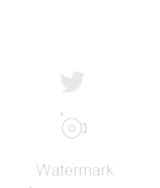
Selectați
3 pași simpli pentru a elimina filigranul
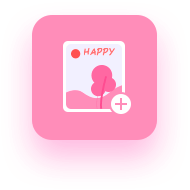
1. Adăugați imagini

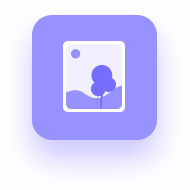
2. Eliminați filigran

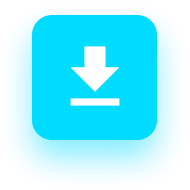
3. Salvați fotografii
FVC Free Watermark Remover acceptă formatele de imagine utilizate în mod obișnuit, inclusiv JPG/JPEG, PNG, BMP și multe altele. Deci, atunci când aveți o imagine cu filigran și doriți să ștergeți acest filigran, puteți utiliza acest instrument de eliminare a filigranului și nu trebuie să vă faceți griji dacă imaginea dvs. este acceptată. În plus, după eliminarea filigranului cu succes, fotografia ta va fi salvată în același format ca originalul.
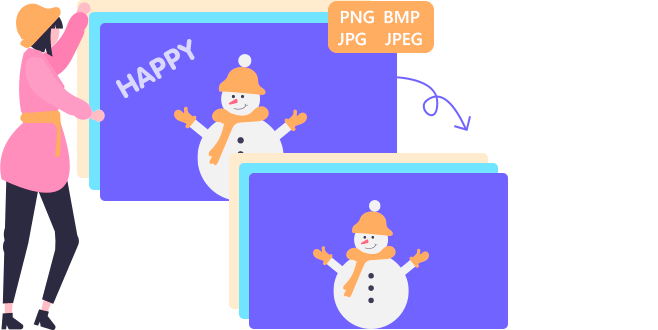
FVC Free Watermark Remover vă permite să utilizați mouse-ul pentru a desena un contur poligonal sau un lazo pe imagine pentru a alege zona pentru ștergerea filigranului. De asemenea, puteți utiliza o perie de diferite dimensiuni pentru a selecta o zonă prin mișcarea mouse-ului. Prin urmare, această funcție este ușor de utilizat, făcându-vă să eliminați filigranele de text sau filigranele de imagine din fotografii în funcție de nevoile dvs. În plus, puteți folosi acest instrument pentru a șterge alte lucruri pe care nu le doriți din imaginile dvs.

Cu o interfață simplă, butoane simple și un ghid detaliat, FVC Free Watermark Remover este ușor de înțeles și de utilizat. Și operarea ușoară vă permite să eliminați rapid filigranul din imagini. În plus, FVC promite să garanteze confidențialitatea fiecărui utilizator, așa că nu este necesar să vă faceți griji cu privire la scurgerea informațiilor dumneavoastră în timpul procesului de utilizare.
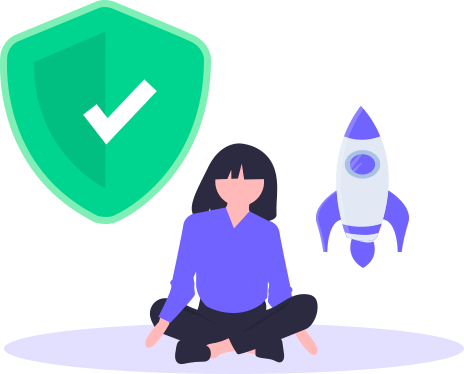
Total gratuit
FVC Free Watermark Remover nu necesită să vă abonați sau să cumpărați.Fără instalare
Nu trebuie să instalați un lansator sau un plug-in terță parte pentru a elimina filigranul.Fără conectare
Puteți folosi acest instrument gratuit pentru a șterge filigranele din fotografii fără înregistrare.Decupați imaginea
Înainte sau după eliminarea filigranului, acest instrument vă permite să decupați fotografiile.Radieră
Dacă doriți să reselectați zona, puteți utiliza funcția Eraser pentru a elimina semnele.Export de calitate originală
Când eliminați filigranul cu succes și salvați fotografiile, veți obține fotografii de calitate originală.| Cerințe de sistem | Sistem de operare acceptat: Windows 11, Windows 10, Windows 8, Windows 7, macOS 10.7 sau mai recent Procesor: CPU Intel / AMD de 1 GHz sau mai mare RAM: 1G RAM sau mai mult |
| Formate de intrare | JPG, JPEG, PNG, BMP |
| Format de iesire | JPG, JPEG, PNG, BMP |

În calitate de editor al fotografiei care nu își permite să se aboneze în mod constant la o aplicație de editare foto, vă recomand să vizitați site-ul web pentru a elimina orice filigran din imaginile dvs.

Cea mai bună parte a FVC Watermark Remover este că este o modalitate foarte ușor de utilizat și eficientă de a elimina filigranele din fotografie.

Interfața de utilizator a acestui Watermark Remover este convenabilă, ceea ce facilitează alegerea opțiunilor pentru a finaliza munca.
Cum elimin gratuit filigranul din fotografie?
Accesați pagina FVC Free Watermark Remover și faceți clic pe butonul Încărcare imagine pentru a adăuga fotografia pe care doriți să o editați. Apoi puteți face clic pe pictograma Polygonal/Lasso/Brush pentru a selecta zona filigranului. În cele din urmă, faceți clic pe butonul Eliminare și butonul Descărcare pentru a obține imaginea fără filigran.
Acest instrument dăunează calității fotografiilor mele după îndepărtarea filigranului?
Nu, FVC Free Watermark Remover acceptă exportul de imagini cu calitate originală sau de înaltă calitate.
Ce este un filigran în fotografie?
Un filigran este un logo, text sau semnătură pe o imagine. Poate spune altora cine deține această fotografie.
De David
Instrumentul de editare este impresionant! Pot elimina cu ușurință un filigran, permițându-mi să-l elimin rapid.
De Alex
Îmi place cum ne oferă controlul pentru a elimina ca o pensulă. Este foarte ușor de utilizat și îndepărtează foarte ușor filigranele.
De Denny
Îmi place cum ne oferă opțiunea de a selecta zona filigranului, astfel încât să putem identifica zona exactă pe care am dori să o modificăm și să eliminăm filigranul din ea.